这几天看到同事新换了一部“遥遥领先”,搭配上他一直使用的华为笔记本,多屏协同简直不要太方便。直接在电脑上就可以操作手机,这样就可以上班的时候尽情的刷抖音逛淘宝点外卖甚至于玩手游了。
可是我用的只是普通的笔记本和安卓手机,没有办法体验这种对着电脑玩手机的快乐了。不过热爱开源的男人永不服输!开源项目肯定可以满足我的各种需求!FreeControl 闪亮登场!
项目简介
对于一些 Android 开发者来说,大名鼎鼎的 scrcpy 是个耳熟能详的开源项目,star 数量高达 97k。他可以让你在电脑上显示并控制 Android 设备。而我们今天要介绍的 FreeControl 就是基于开源项目 scrcpy 来实现的,相比于 scrcpy,FreeControl 提供了更加简洁的交互界面,操作更加便捷。
项目使用
使用 FreeControl 之前,需要保证以下前提:
- 电脑需要安装 Android SDK Platform-Tools(主要是使用其中的 adb),下载地址如下:
https://developer.android.com/tools/releases/platform-tools?hl=zh_cn
- 安卓手机需要开启开发者选项,以及允许 USB 调试。
在项目的 release 页面下载 FreeControl 的执行程序,直接双击打开就可以了。没错,就只有一个 exe 文件,无需安装,启动即可使用。工具的界面如下:
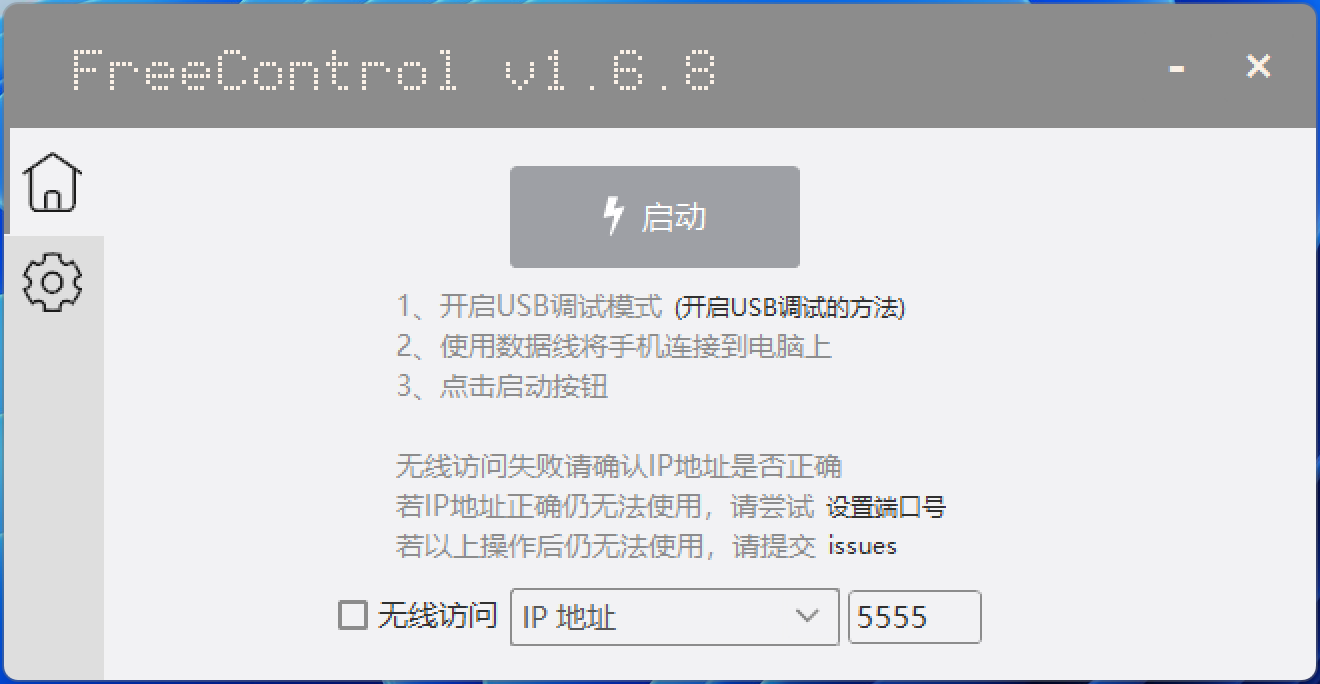
我们将手机和电脑连接在一起,点击启动,电脑屏幕上就显示手机的界面啦。
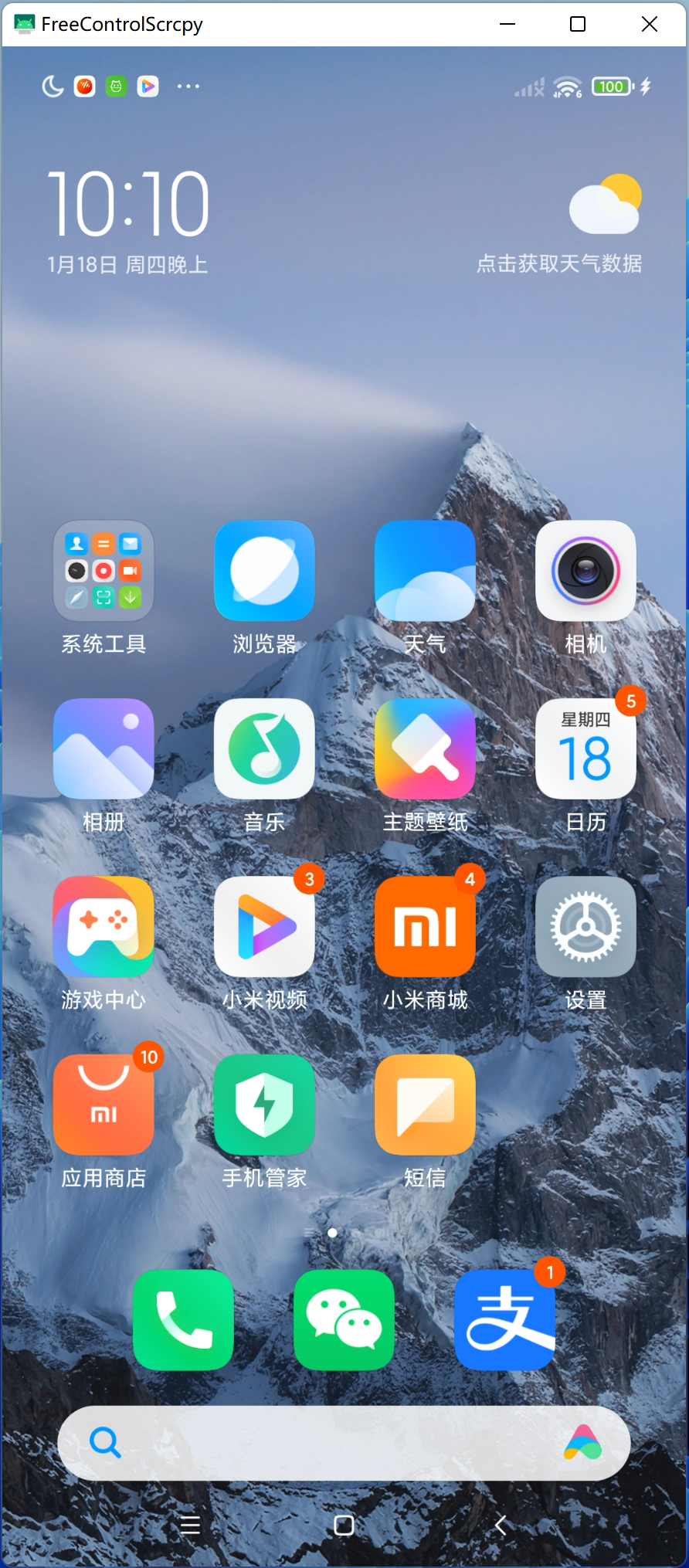
当然,FreeControl 也支持无线操控,前提是手机和电脑都在同一个局域网下。我们需要先获取到手机的 ip 地址。以我的小米手机为例,开启无线调试后,可以在无线调试的界面上看到 ip 地址和端口。
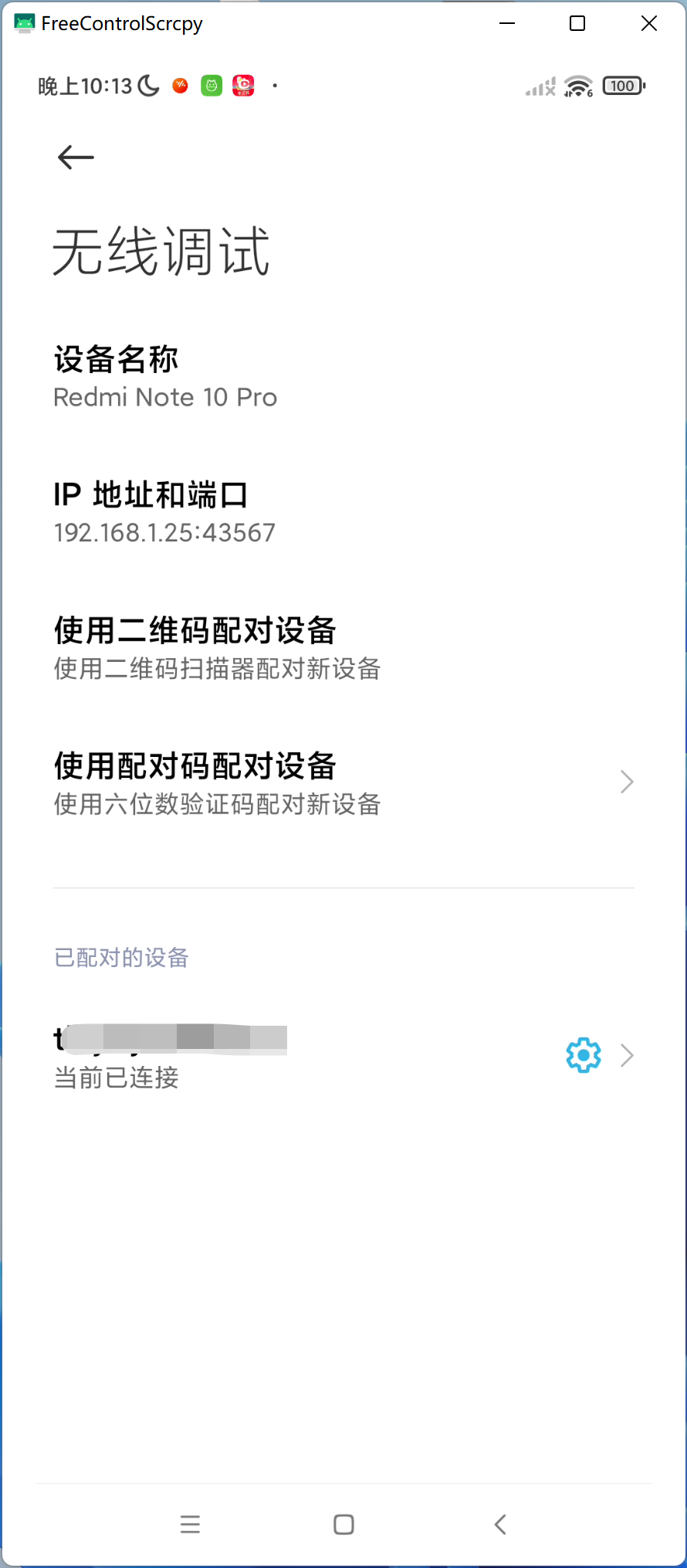
之后在 FreeControl 的界面上勾选“无线访问”,输入手机的 ip 地址和端口号,点击启动,也可以正常操控手机啦。
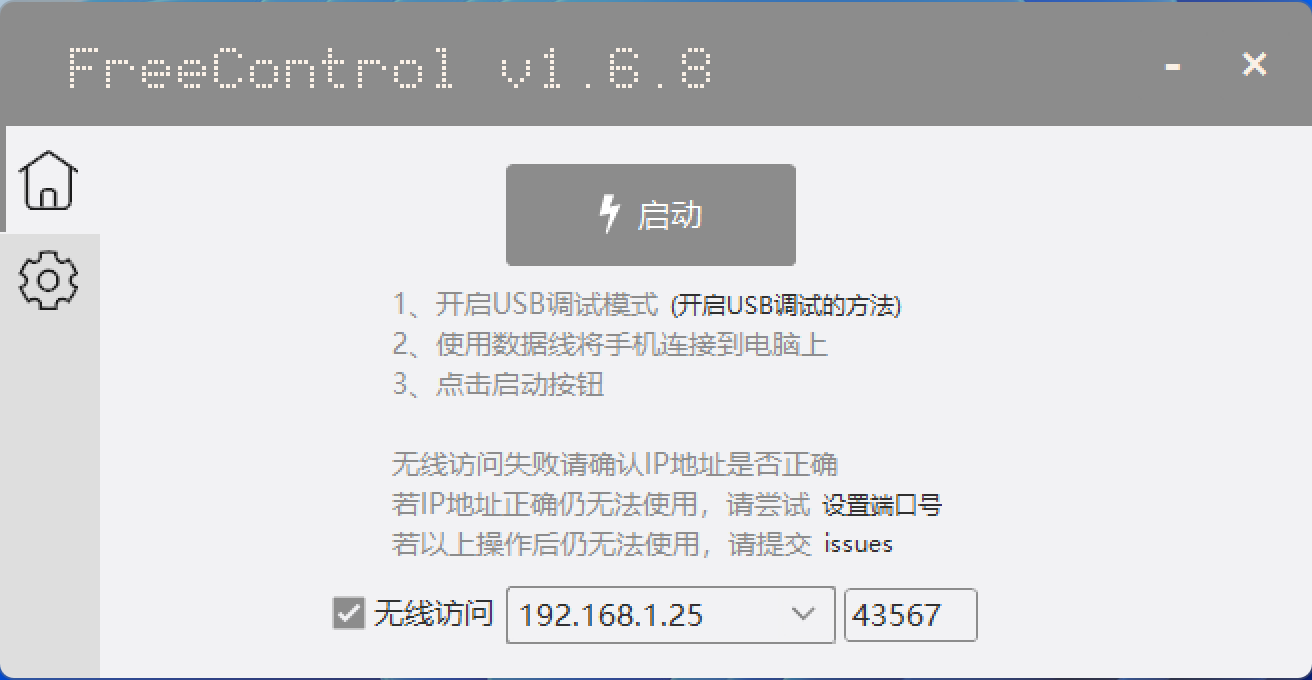
FreeControl 也可以做一些个性化的配置,比如控制手机窗口的大小、分辨率,以及是否保持唤醒、输出程序日志、显示触摸等配置。
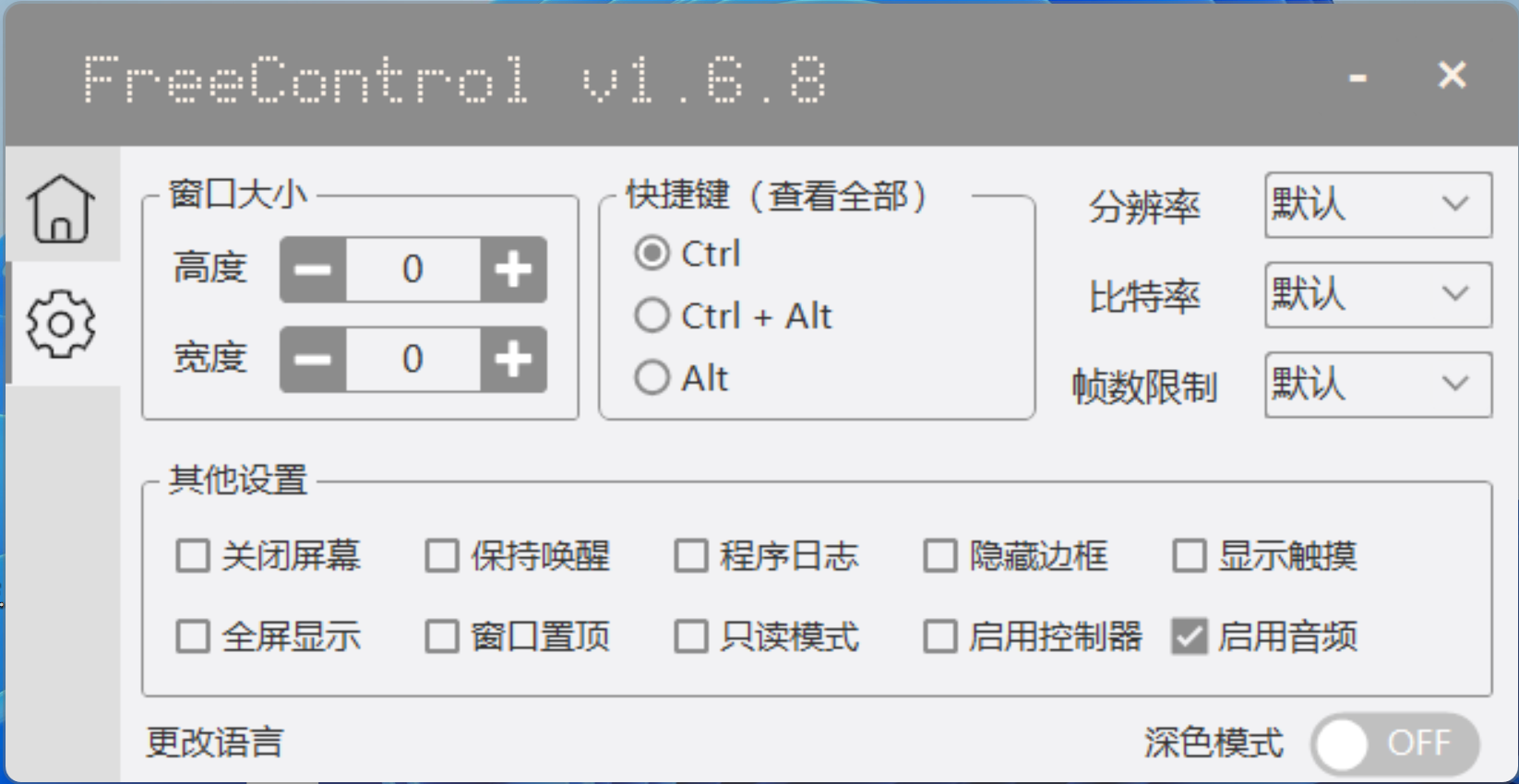
总结
FreeControl 是一款非常简单易用的 Android 设备控制工具,无需安装,程序小巧界面简洁,完全可以满足日常通过电脑控制手机的需求,感兴趣的朋友们赶快来试试吧。
项目地址:https://github.com/pdone/FreeControl
彩蛋时间
走过路过不要错过,为大家准备了一份idea破解工具,感兴趣的朋友可以看看哈:最新idea破解



评论区